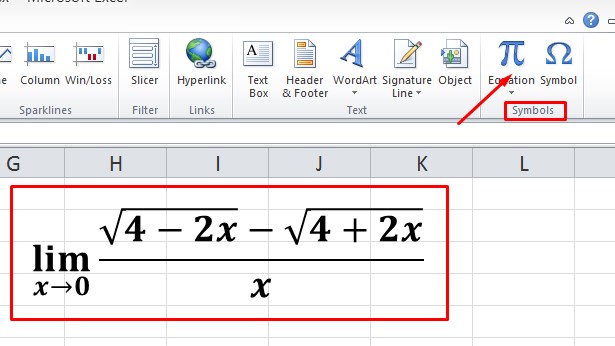Excel adalah program pengolah data yang paling populer di dunia. Dalam dunia bisnis, keuangan, dan administrasi, Excel digunakan untuk produktivitas, membantu dalam pengelolaan data, dan memudahkan pembuatan laporan. Namun, program Microsoft Excel tidak hanya digunakan oleh para profesional. Semua orang yang ingin mengatur data juga bisa menggunakan Excel, termasuk untuk mempelajari cara membuat rumus matematika yang berbeda.
Cara Membuat Rumus Matematika di Program Excel
Sebelum membahas cara membuat rumus matematika di program Excel, ada baiknya untuk mengetahui apa itu rumus matematika. Rumus matematika adalah formula matematika yang digunakan untuk melakukan operasi matematika pada data dalam spreadsheet Excel. Dalam Excel, kita dapat menambahkan, mengurangi, mengalikan, dan membagi nilai. Nilai tersebut dapat ditentukan secara manual atau diambil dari sel yang telah kita tentukan.
Membuat Operasi Matematika Dasar Di Program Excel
Pertama, mari mencoba membuat operasi dasar di program Excel. Langkah pertama adalah membuka dokumen Excel dan membuat tabel dengan judul “Data Siswa” dan kolom Nama, Kelas, Nilai Ulangan, dan Rata-rata.
Selanjutnya, isi data siswa sesuai dengan tabel yang kita buat. Setelah semua data siswa diisi, selanjutnya kita akan menghitung nilai rata-rata dari siswa-siswa tersebut. Situasi ini dapat diselesaikan dengan mudah menggunakan rumus matematika dan fungsi Excel.
Kita akan menggunakan fungsi AVERAGE untuk menghitung rata-rata nilai. Fungsi AVERAGE mengambil input dari beberapa sel dan menghitung rata-ratanya.
Langkah berikutnya adalah menentukan di mana kita akan memasukkan hasil perhitungan rata-rata. Pilih sel di bawah kolom Rata-rata di baris terakhir dan masukkan rumus berikut di dalamnya:
=AVERAGE(C2:C5)
Jangan lupa untuk menekan Enter setelah mengisi rumus tersebut. Hasilnya adalah nilai rata-rata dari siswa tersebut.
Selain fungsi AVERAGE, Excel juga memiliki fungsi lain seperti SUM, MIN, MAX, dan COUNT. Dalam penggunaan fungsi-fungsi tersebut, Anda dapat merubah inputnya sesuai kebutuhan Anda. Fungsi yang paling umum digunakan adalah SUM dan AVERAGE.
Cara Membuat Rumus Perhitungan Sederhana Di Program Excel
Setelah kita belajar menambahkan rumus matematika dasar, tahap selanjutnya adalah mempelajari cara membuat rumus matematika yang lebih kompleks. Dalam contoh ini, kita akan menambahkan pengurangan dan perkalian dari data siswa.
Misalnya, kita ingin menghitung nilai siswa setelah dikurangi 5 dan kemudian dikalikan dengan 2. Solusinya adalah dengan menambahkan rumus matematika kedalam kolom hasil, sehingga rumus matematika tersebut mengikuti setiap nilai siswa.
Untuk menghitung nilai siswa setelah dikurangi 5, gunakan rumus matematika berikut:
=C2-5
Jangan lupa untuk menekan Enter setelah masukkan rumus di dalam sel. Sekarang, kita akan melanjutkan dengan menghasilkan perkalian nilai yang dihasilkan dengan 2.
Untuk mengalikan nilai dengan 2, gunakan rumus matematika berikut:
=D2*2
Selanjutnya, lakukan hal yang sama dengan setiap sel di bawah kolom hasil dengan mengetikkan rumus matematika yang benar sesuai dengan nilai data siswa yang ada.
FAQ tentang Rumus Matematika di Program Excel
Apa yang dimaksud dengan fungsi pada Excel?
Fungsi adalah bagian dari Excel yang digunakan untuk pemrosesan data rutin. Fungsi Excel adalah formula yang sudah dibuat dengan beberapa fitur dan digunakan untuk memproses nilai dalam satu atau beberapa sel. Anda dapat memilih dan menggunakan fungsi Excel dari menu fungsionalitas Excel atau mengetikkan rumus secara manual.
Bagaimana cara menyalin rumus ke sel di sepanjang baris atau kolom?
Cara termudah untuk menyalin rumus di Excel adalah dengan menyalin rumus itu sendiri dan kemudian menempelkan rumus tersebut ke sel yang diinginkan. Ada tiga cara untuk menyalin rumus matematika di Excel:
- Highlight sel yang memiliki rumus yang ingin di salin
- Klik tombol kanan mouse di sel tersebut lalu pilih Copy, atau dengan menggunakan shortcut Ctrl + C
- Klik sel kosong yang ingin menjadi tujuan dari rumus yang di salin, dan tempel rumus tersebut dengan meng-klik kanan mouse, dan memilih Paste atau dengan shortcut Ctrl + V
Selain itu kita juga bisa menggunakan fitur AutoFill dari Excel, yaitu mengklik titik kecil pada pojok kanan bawah sel, dan menarik ke bawah atau ke samping untuk menyalin formula ke sel lainnya.
Video Tutorial tentang Pembuatan Rumus Matematika di Excel
Berikut ini adalah video tutorial yang membahas tentang pembuatan rumus matematika di Excel:
Dalam video tersebut, kita dapat melihat tutorial step-by-step dalam pembuatan rumus matematika di program Excel. Pembuatan rumus-perhitungan yang lebih kompleks seperti menggunakan fungsi matematika seperti AVERAGE, dan mengalikan atau membagi nilai memiliki tutorial yang mudah diikuti.
Kesimpulan
Program Excel memiliki banyak fitur dan opsi yang tersedia untuk pengguna. Saat memulai pembuatan tabel dan spreadsheet, sulit mengetahui bagaimana menggunakan rumus matematika dan fungsi Excel dengan benar. Dalam artikel ini, kita telah membahas cara membuat rumus matematika sederhana menggunakan program Excel. Selain itu, kita juga telah membahas apa itu fungsi Excel dan bagaimana cara menyalin rumus ke sel lainnya. Selain itu, dalam video tutorial yang telah disediakan, kita bisa mempelajari dan mempraktikkan lebih lanjut pembuatan rumus dan fungsi matematika pada Excel.